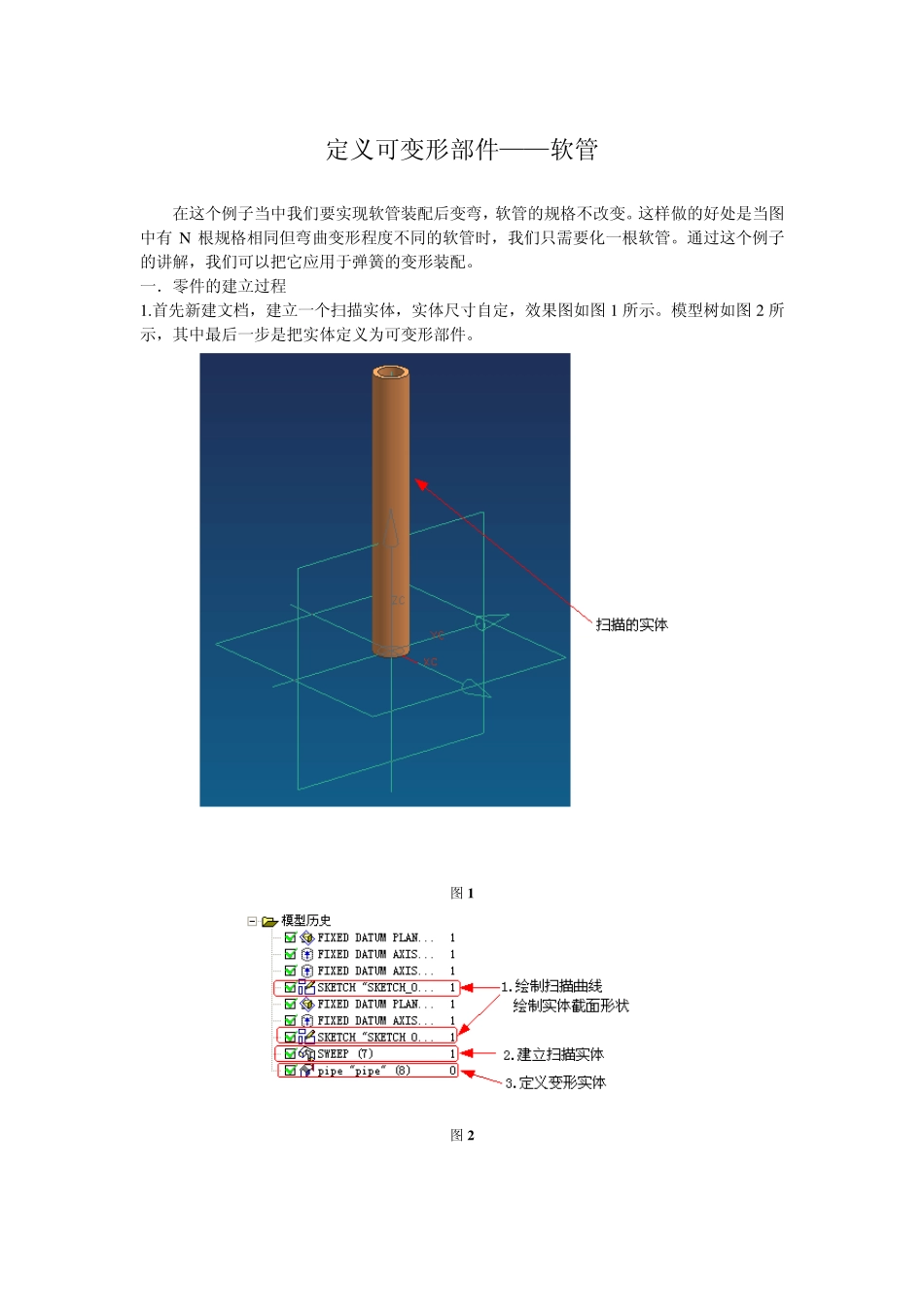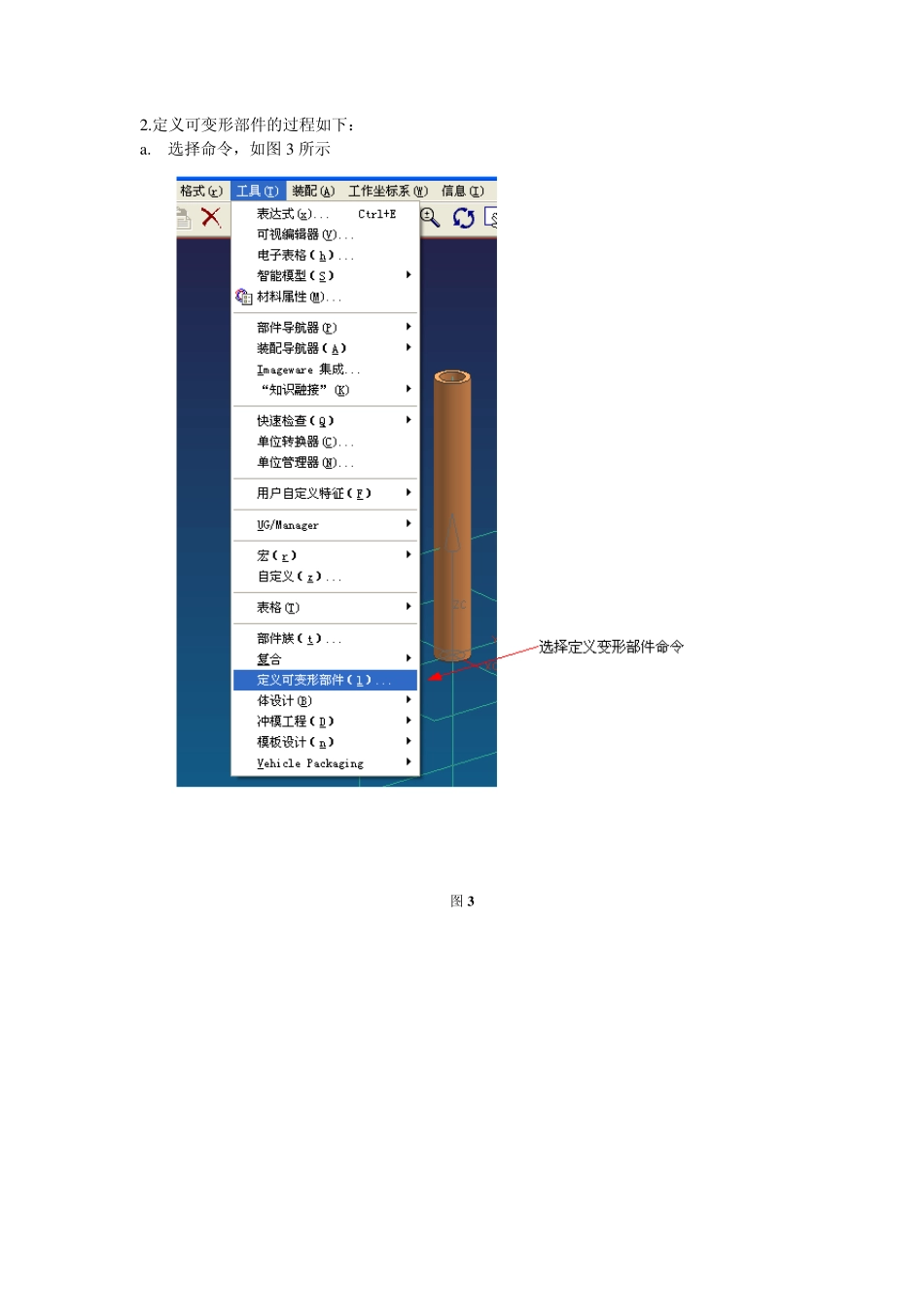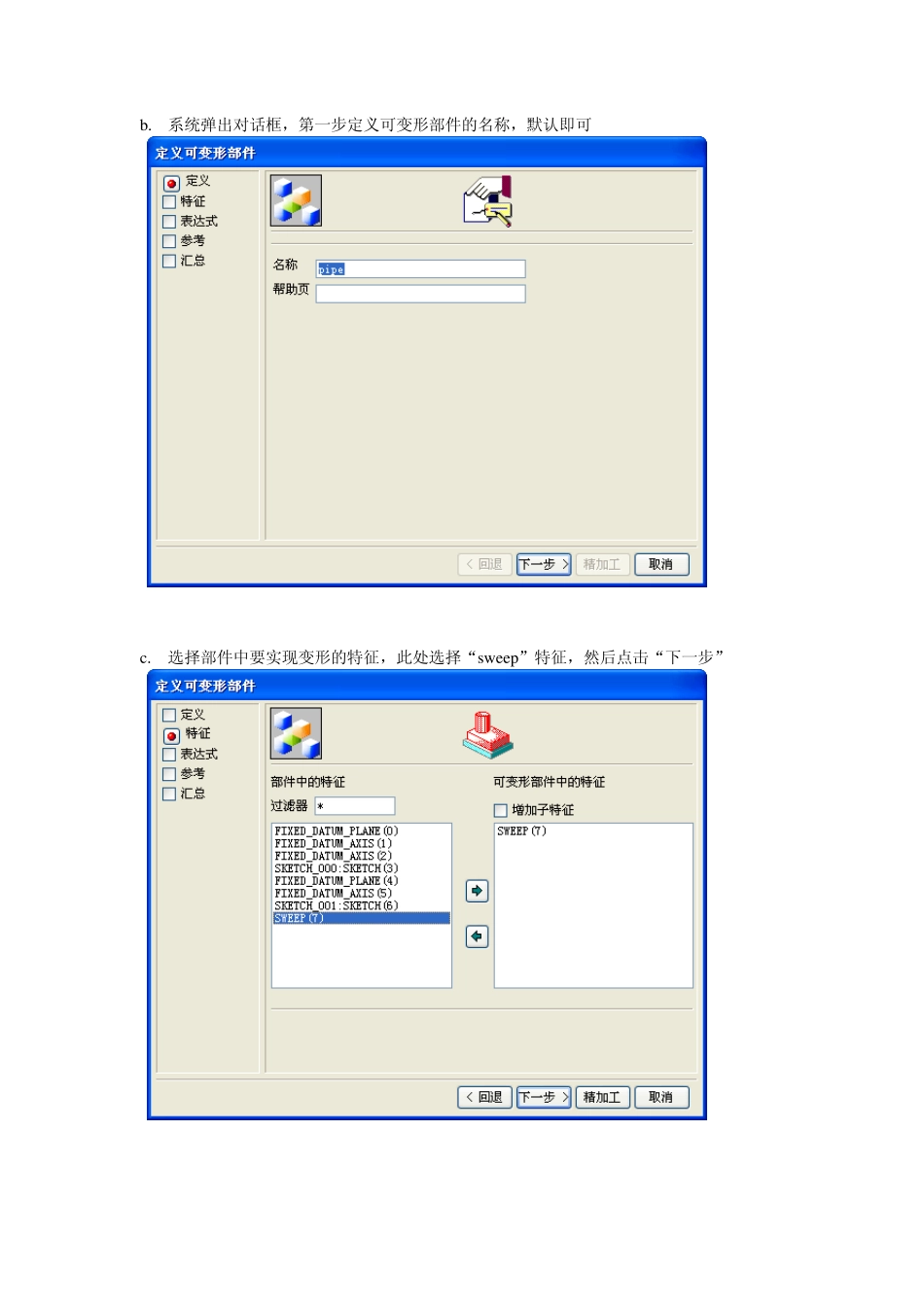定义可变形部件——软管 在这个例子当中我们要实现软管装配后变弯,软管的规格不改变。这样做的好处是当图中有 N 根规格相同但弯曲变形程度不同的软管时,我们只需要化一根软管。通过这个例子的讲解,我们可以把它应用于弹簧的变形装配。 一.零件的建立过程 1.首先新建文档,建立一个扫描实体,实体尺寸自定,效果图如图 1 所示。模型树如图 2 所示,其中最后一步是把实体定义为可变形部件。 图 1 图 2 2.定义可变形部件的过程如下: a. 选择命令,如图 3 所示 图 3 b. 系统弹出对话框,第一步定义可变形部件的名称,默认即可 c. 选择部件中要实现变形的特征,此处选择“sw eep”特征,然后点击“下一步” d. 定义特征的可变形参数,此处不做任何改动,直接点击“下一步”。 e. 定义参考尺寸,此处不做任何改动,直接点击“下一步”。 f. “汇总”栏显示设定的所有信息,这时已经设定完毕,直接单击“精加工”(软件翻译缺陷,应译为完成) 二.可变形部件的装配过程: 1.新建一个文档,然后绘制一条弧线,不用标注任何尺寸,其效果图如图 4 所示。 图 4 2 .选择命令装入已经存在的零件,如图5 所示。 图4 3 .以“绝对”方式装入零件,然后点击“确定”,如图6 所示。 图6 4 .确定零件装入的位置,其设定如图7 所示,实行原点对原点装配。 图7 5 .系统自定加载零件,并弹出一对话框,如图8 所示 图8 6 .鼠标左键点击选取弧线,选择完毕后可以看到对话框自定更新,然后点击“确定”, 如图9 所示 图9 7 .此时可看到软件发生了变形,其效果图如下所示。